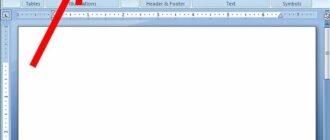Многие цифровые фотоаппараты и приложения камеры, предустановленные в смартфонах, оставляют на фотографиях дату. С одной стороны, это очень удобно, так как можно узнать время создания снимка, не заглядывая в его свойства, но с другой – этот текст может быть ненужным конкретному пользователю, потому необходимость его стереть весьма актуальна.
Удаление даты со снимка
Существует не так много программ, которые бы хорошо справлялись с выполнением интересующей нас задачи, но оптимальное решение все же есть. В этой статье мы расскажем, как удалить дату с фото, причем без Фотошопа и ему подобных тяжеловесных, дорогостоящих продуктов, а с помощью Movavi Фоторедактора. Программа платная, но функциональных возможностей ее пробной версии в нашем случае будет достаточно. Итак, приступим.
Скачать Фоторедактор Movavi с официального сайта
Нажмите на кнопку «Удаление объектов» и выберите инструмент «Кисть» на панели справа. При необходимости можно отрегулировать ее размер (толщину линии).
Как можно точнее «зарисуйте» с помощью выбранного инструмента дату на фотографии, а затем нажмите «Стереть».
Совет: Для упрощения задачи можно использовать «Волшебную палочку», расположенную справа от «Кисти».
Начнется процедура обработки изображения, которая займет совсем немного времени.
Дата будет стерта с фотоснимка. Точно таким же образом с изображения может быть убрана любая другая защитная надпись или ватермарк.
Примечание: В некоторых случаях дополнительно может потребоваться использование инструмента «Штамп» — он идеально удаляет оставшиеся следы.
Для сохранения обработанного изображения разверните меню «Файл» и выберите пункт «Сохранить как…» или нажмите по аналогичной кнопке на нижней панели.
В диалоговом окне, которое появится на экране, задайте предпочтительное имя файла и укажите папку для его сохранения. Дополнительно можно выбрать формат, хотя менять его не рекомендуется, и стереть данные о местоположении, если таковые вложены в снимок. Для завершения процедуры нажмите «Сохранить».
Спустя несколько секунд изображение будет экспортировано на ПК, а Movavi Фоторедактор уведомит вас об успешном выполнении процедуры.
Заключение
Теперь вы знаете, как убрать надпись с картинки или фотографии, будь то дата и/или время создания файла, логотип или водяной знак – неважно. Рассмотренный в статье Фоторедактор Movavi отлично справляется с подобного рода задачами и вполне может использоваться для более серьезных целей – ретуширования, улучшения качества, реставрации снимков и т.д. Правда, в таком случае придется оплатить лицензию.